3 ميزات جديدة في كروم للبحث عن كلمات المرور ومزامنتها
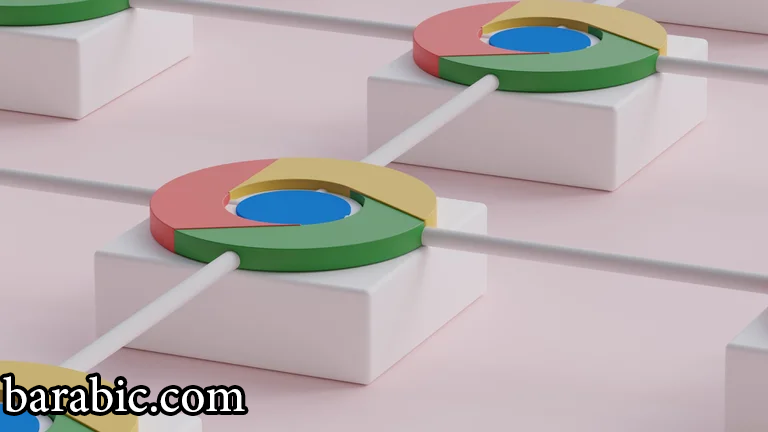
في الأيام الأخيرة ، نفذت قوقل العديد من الأدوات الجديدة في كروم وأكدتها أخيرا لجميع المستخدمين ، من بينها مزامنة كلمة المرور وشريط البحث.
سيتم التحديث تلقائيا ، ليصل إلى الأجهزة المحمولة وكذلك إصدار سطح المكتب ، لذلك ستكون التغييرات واضحة على مدار الأيام.
قد تكون مهتما ب:
ما هي التغييرات في كروم
هناك ثلاثة تعديلات نفذتها جوجل في المتصفح، تسعى إلى جعل المنصة “سريعة بشكل متزايد وأسهل في الاستخدام”، مع الأخذ في الاعتبار أنه التطبيق الأكثر استخداما من نوعه في العالم.
الجدة الأولى هي شريط البحث الجانبي الذي سيتم تمكينه لإصدار سطح المكتب ، وهذا يسمح للمستخدم بفتح نافذة على الجانب مع النتائج التي تم الحصول عليها من استعلامه الأولي ومواصلة التصفح للعثور على بديل أفضل.

في هذه اللوحة ستظهر الخيارات الأخرى التي تظهر عادة في محرك البحث ، مثل قسم الصور والأخبار ومقاطع الفيديو وغيرها. يمكن استخدامه أيضا لإجراء استعلام جديد دون إغلاق الصفحة الرئيسية.
للاستمتاع بهذا الشريط ، يكفي إجراء أي بحث وفتح رابط ، وبعد ذلك مباشرة في شريط التنقل ، سيظهر رمزGoogle ، والذي عند الضغط عليه سيفتح اللوحة على الجانب الأيمن من الشاشة.
الأداة الجديدة الثانية هي مزامنة كلمة المرور ، والتي تتيح لك حفظ المفاتيح في إصدار سطح المكتب وفي تطبيقات الهاتف المحمول لتسهيل الوصول إليها.
يمكن إجراء التنشيط من الكمبيوتر بالانتقال إلى رمز الملف الشخصي في كروم ثم النقر فوق تمكين المزامنة > تنشيط. باستخدام الهاتف المحمول ، يتم ذلك عن طريق فتح تطبيق المتصفح علىiOSأوAndroid ، ثم انتقل إلى قائمة Chrome > الإعدادات > تنشيط المزامنة.
في كلتا الحالتين ، ستظهر رسالة مع الخيار “نعم ، أوافق” ، والتي عند الضغط عليها سيتم تحديد العملية وسيتم ربط جميع كلمات المرور.
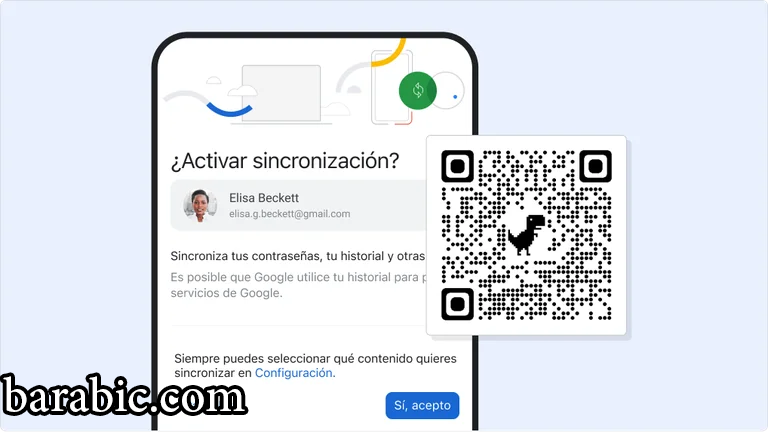
أخيرا ، الجدة الثالثة هي خيار تعيين علامة تبويب بحيث تكون دائما في نفس المكان ولا تفقدها في تعدد المهام ، مما يسهل التنقل في تلك المواقع الأكثر أهمية خلال أيام العمل أو الدراسة.
لاستخدامه ، يجب عليك اتباع الخطوات التالية:
- انقر بزر الماوس الأيمن فوق علامة تبويب ، ثم انقر فوق تثبيت.
- لنقل علامة تبويب ثابتة إلى نافذة أخرى ، انقر بزر الماوس الأيمن فوق علامة التبويب وانقر فوق نقل علامة التبويب إلى نافذة أخرى.
- لإيقاف تثبيت علامة تبويب ، انقر بزر الماوس الأيمن فوق علامة التبويب ثم عدم التثبيت.
إخفاء علامات تبويب التصفح المتخفي في Chrome باستخدام بصمة الإصبع
يتمتع مستخدمو Androidبخيار خصوصية يسمح لهم بحماية الصفحات المفتوحة في وضع التصفح المتخفي في متصفحChrome من Google ، عن طريق تقييد وصولهم باستخدام بصمة الإصبع أو رقم التعريف الشخصي لشاشة القفل الرئيسية. خطوات تفعيله هي كما يلي:
- افتحChromeعلى جهازك المحمول.
- انسخ والصق هذا الرابط في محرك البحث: chrome://flags/#incognito-reauthentication-for-android.
- حدد الزر “متوفر”.
- ابحث عن خيار “تمكين إعادة مصادقة الجهاز للتصفح المتخفي”.
- انقر فوق زر إعادة الضبط.
في هذه المرحلة ، سيتم إغلاق التطبيق وإعادة تشغيله تلقائيا. ثم يجب تنفيذ الجزء الثاني لتكوين الوظيفة:
- انتقل إلى الإعدادات > الخصوصية والأمان.
- قم بتنشيط الخيار “حظر علامات تبويب التصفح المتخفي عند الخروج من Chrome”.
- أخيرا ، سيتحقق من بصمة الإصبع أو رقم التعريف الشخصي المستخدم على شاشة القفل.
على الرغم من أنها عملية طويلة ، إلا أنه بمجرد تنشيطها ، لا ينبغي إجراء أي تعديل وستكون نشطة للإصدارات المستقبلية منChrome على Android.
المصدر / متابعات







يجب أنت تكون مسجل الدخول لتضيف تعليقاً.